蒲公英X4C路由器分享(蒲公英X4C路由器)
时间:2024/12/7作者:未知来源:争怎路由网人气:
随着互联网时代的发展,相信大家现在对路由器已经非常熟悉了吧?今天开箱的产品是蒲公英X4C路由器,这可不是单纯支持无线上网的普通路由器喔,不到200元的价格,却买到了一款支持4G和智能组网的路由器。

看到这里大家可能会问了,什么是智能组网啊?我先来给大家做个小科普,智能组网是根据用户家中不同户型或企业数据传输需求制定个性化的组网方案,保证各类智能终端设备能够顺畅接入互联网,让用户家里的WiFi达到全覆盖、上网快的效果。打破地域限制,无需公网IP,实现各地区间设备、信息互联互通。蒲公英是上海贝锐旗下的一款产品,凭借自主创新打造向日葵远程控制、蒲公英智能组网、花生壳内网穿透三大品牌服务,提供从智能连接产品到垂直应用的一站式解决方案。讲到这里,大家已经想象到这个品牌针对智能组网领域有多专业了吧。

包装盒设计很简约,除了蒲公英的logo和产品名称外通体黑色。内容清单也很简单:路由器主机、电源适配器、使用说明及上网流量卡。不过没有给配网线还是有点小失望的。X4C从外形上大小与其他路由器并无差别,磨砂黑色简约时尚,中间是品牌logo,下方四个指示灯图标从左至右分别是:系统指示灯(未通电或故障不亮,状态正常蓝灯长亮)、组网指示灯、WiFi信号指示灯和4G网络指示灯。同时,4根外置高增益天线加持,会使网络信号穿透力更强。


X4C背面是路由器正常配置的几个接口,与之不同的是,多了一个插入SIM流量卡的卡槽。从左至右依次为:SIM卡槽、百兆自适应WAN口、两个百兆自适应LAN口、重置插孔及电源接口。

基础的用网线连接路由器实现上网功能在这里就不多做赘述了,根据说明操作即可。因为X4C的亮点在于4G(APN)上网与智能组网,所以我们主要来测试这些性能。
无线4G(APN)上网
把产品附带的上网流量卡插至卡槽中,这里要吐槽一下它的卡槽设计,离第一根天线太近卡又很小,插卡的时候手指有点使不上力。根据卡上的说明指示从手机小程序激活该卡随后从浏览器访问oraybox.com或10.168.1.1进入蒲公英路由器本地管理页面简单配置一下就可开始正常使用了,非常方便。4G上网方式非常适合临时租房、大学宿舍等无网或网络不好的环境使用。

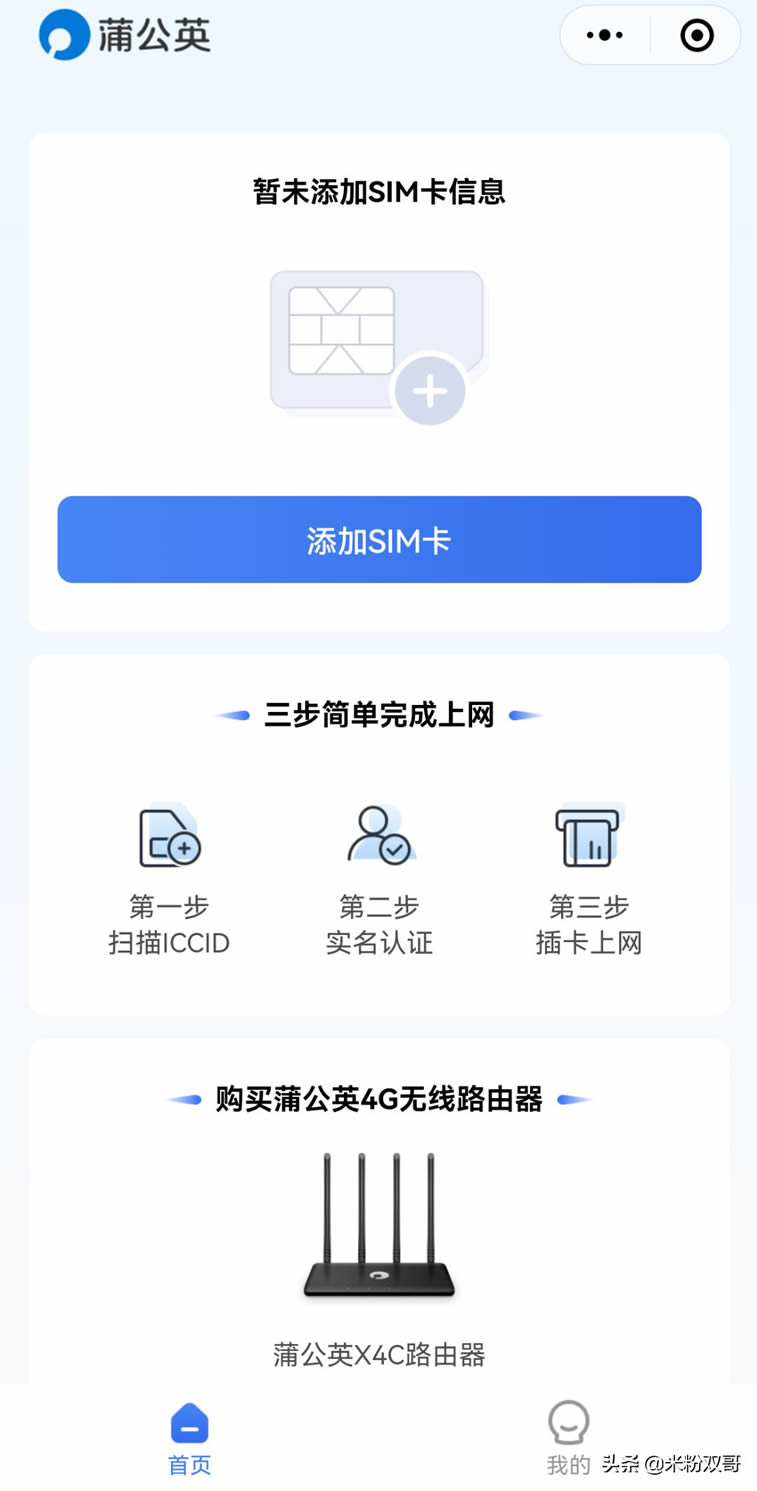
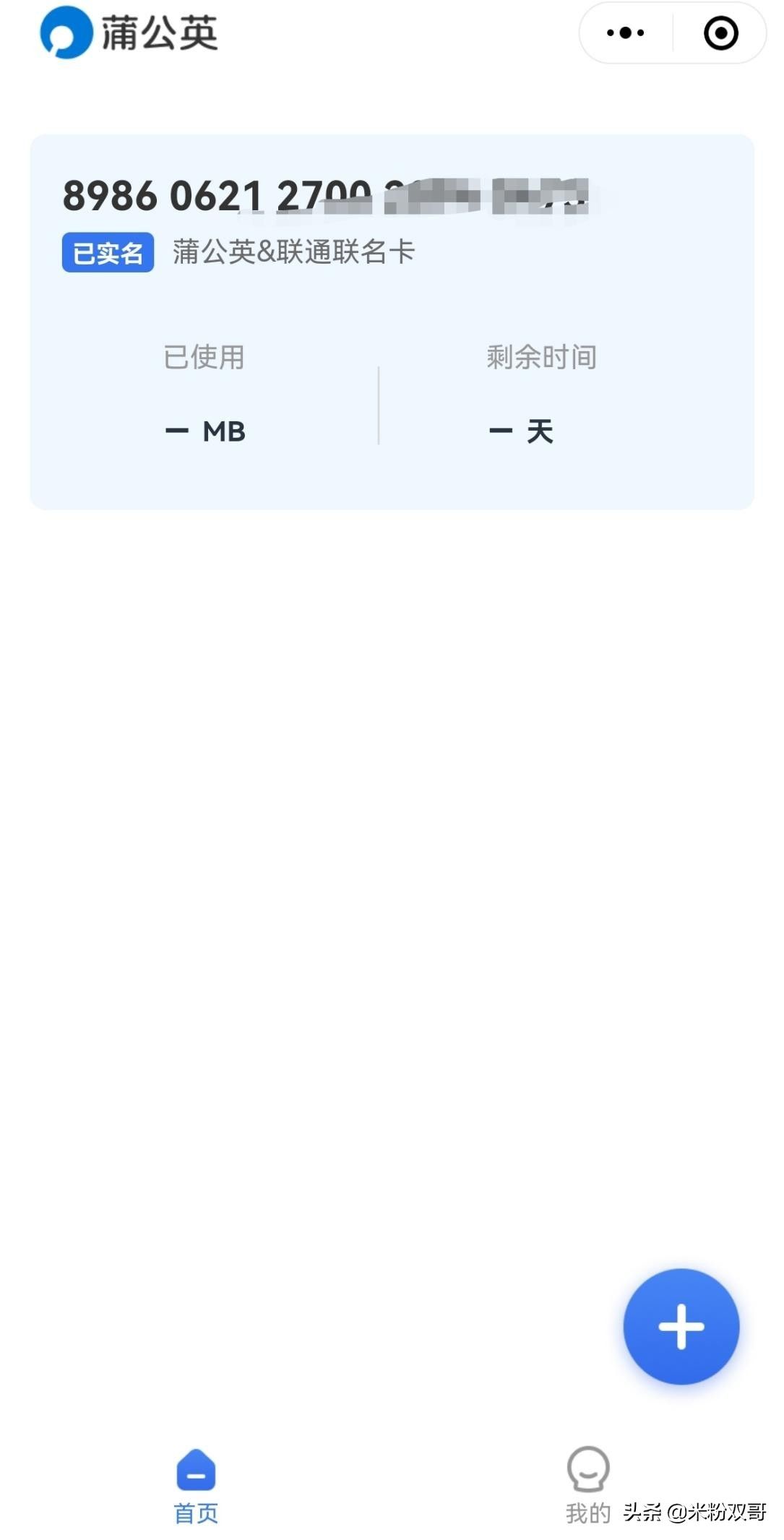
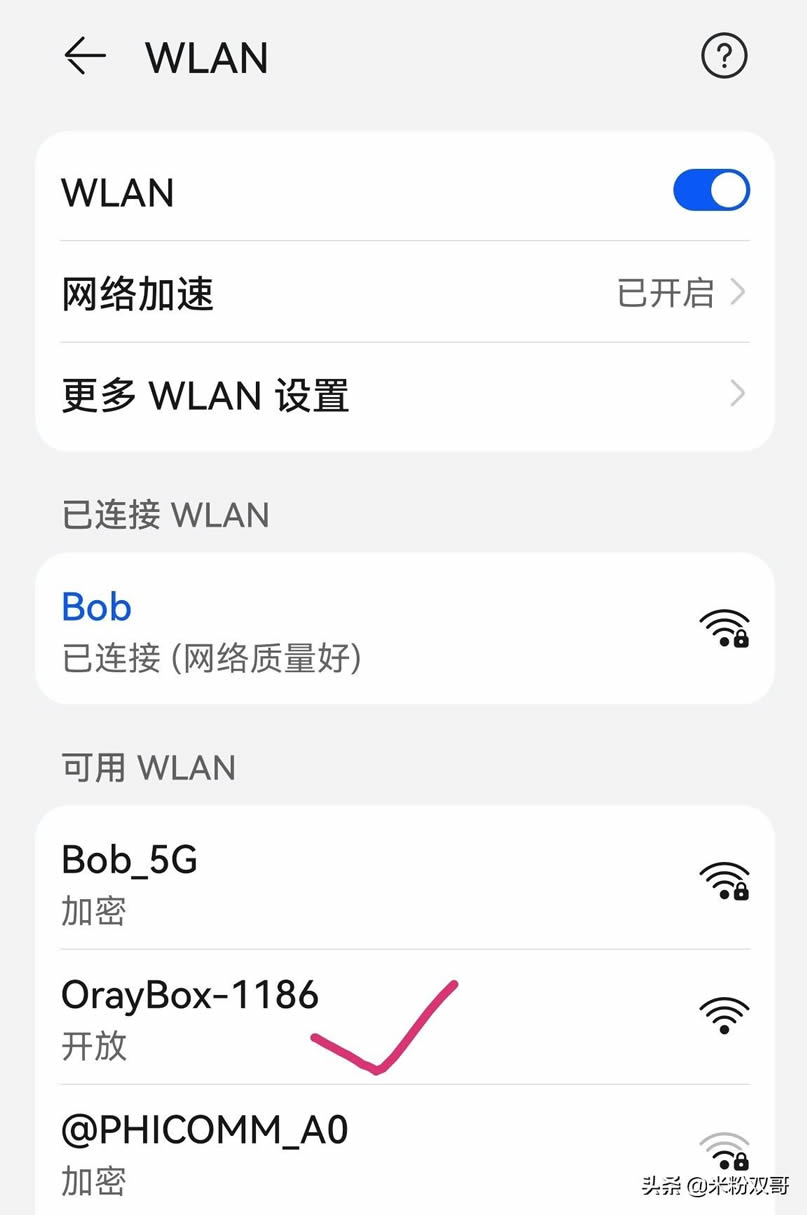
智能组网
再来说说X4C最大的亮点智能组网,使组网内的手机、电脑等设备实现互联,设备中的数据实现安全、快速传输,有点类似于NAS的功能但在操作上和性价比上会胜于NAS。
蒲公英异地组网有两种情况:纯软件组网和软硬件结合组网。因条件有限在这里我用手机和电脑仅通过软件进行了组网设置,这就是纯软件组网:
在PC端和手机端下载对应版本的蒲公英APP,然后在PC端和移动端使用注册好的同一账号进行登录即可。
连接成功后此时两个平台在APP中都可以看到网络成员、在线情况及IP等信息;
打开移动端APP,点击软件下方“资源库”,并点击右上角“+”按钮选择Samba;
根据指示在主机栏填入PC端主机的虚拟IP地址,确认无误后保存即可,此时完成后就可以在移动端浏览和传输主机端的文件了。当然,在这之前要把PC端允许浏览的文件设为共享状态哟~
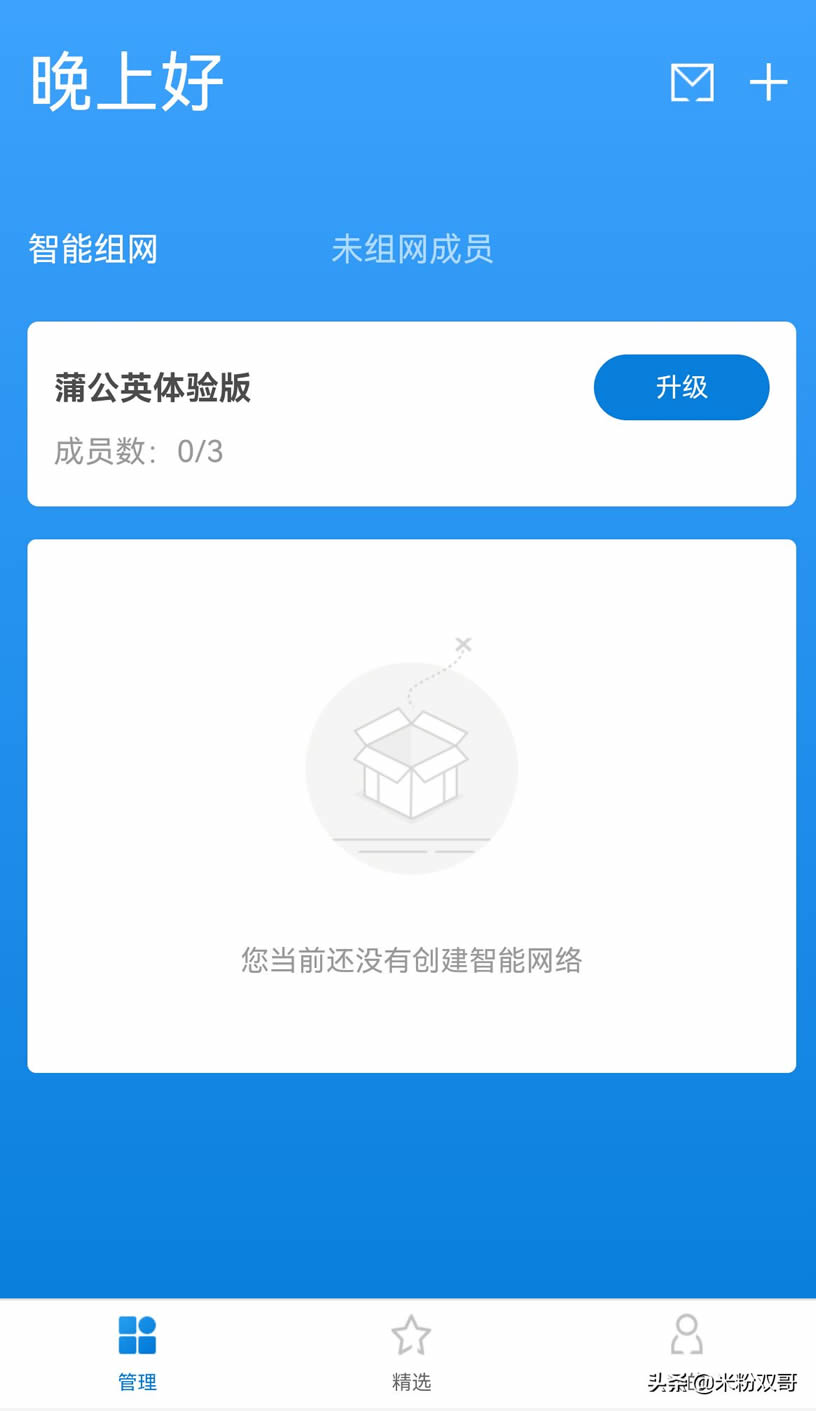
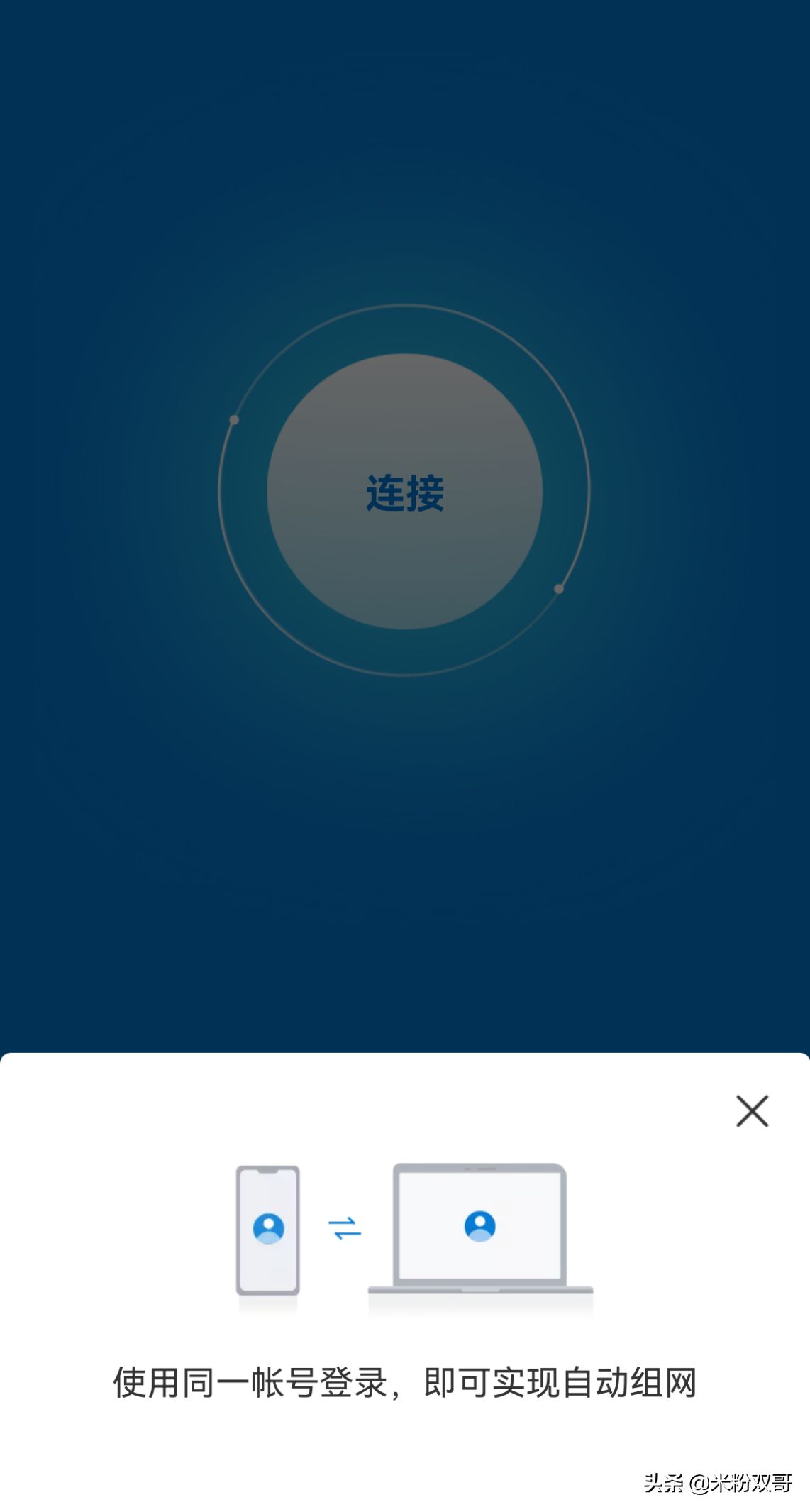
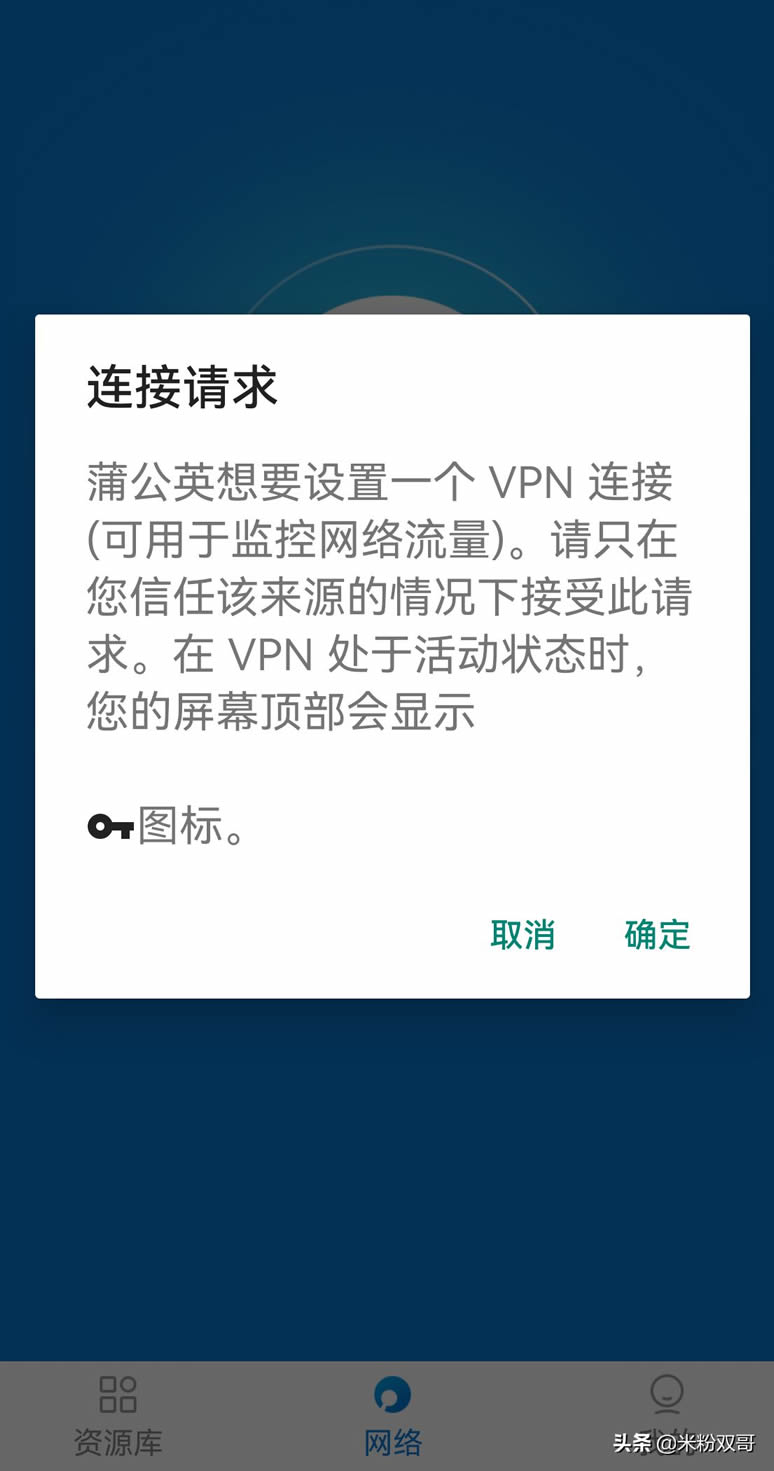
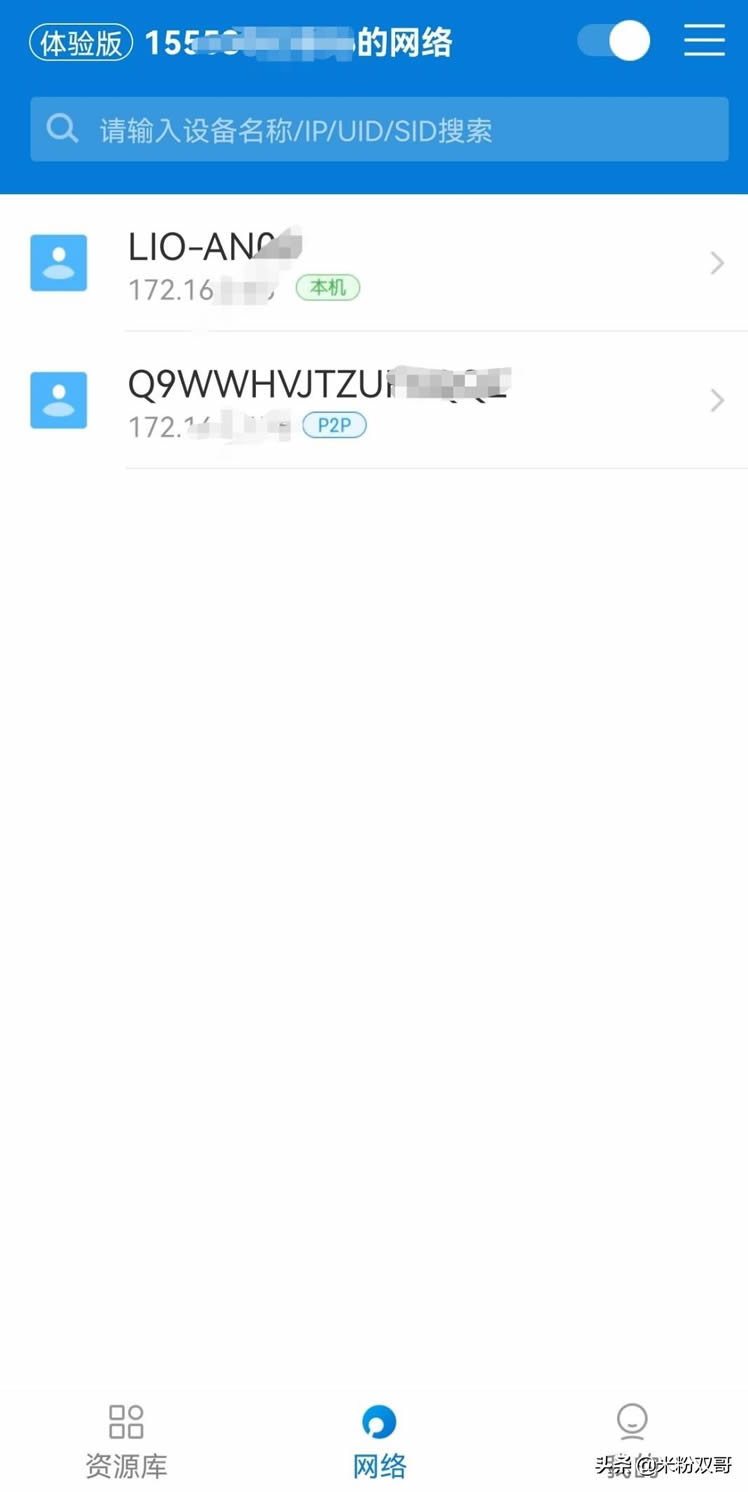
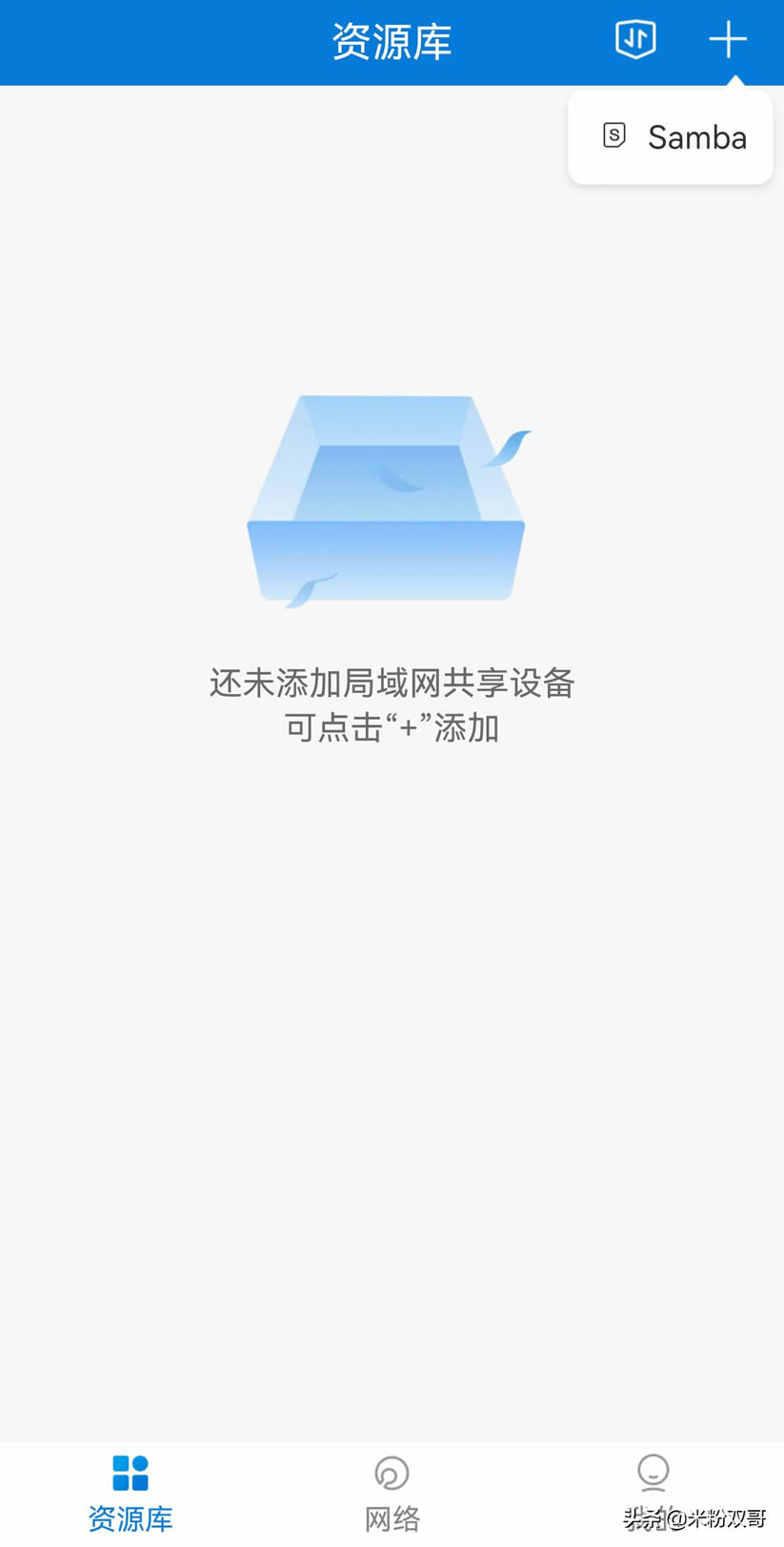
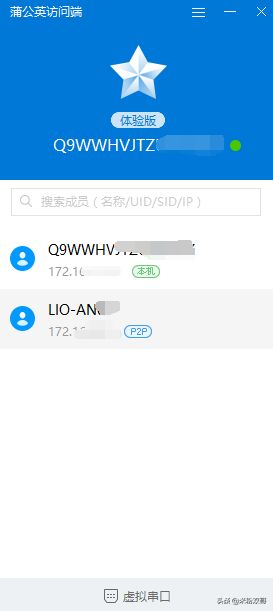
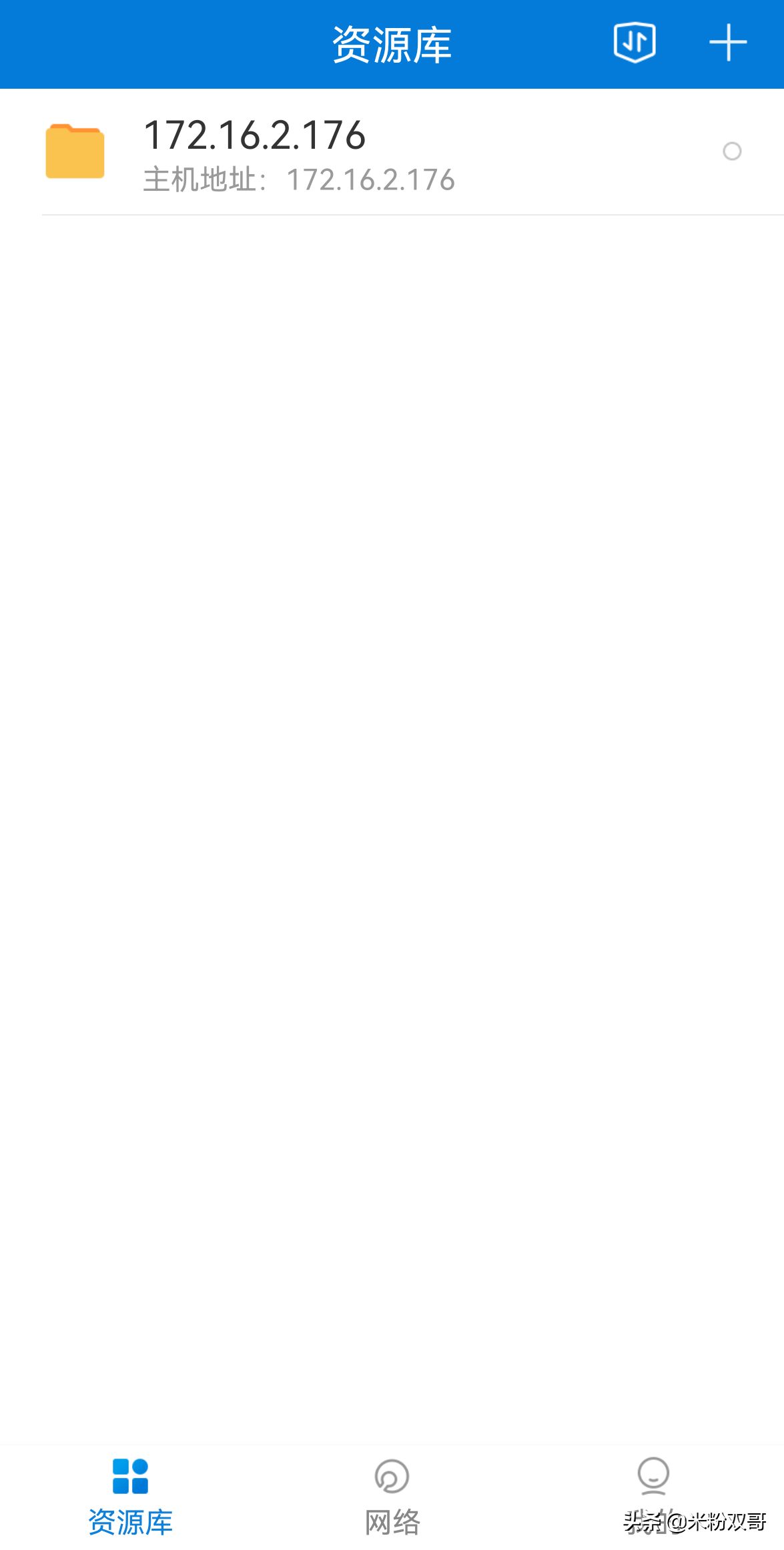
总体来说,蒲公英X4C还是一款比较值得入手的路由器,毕竟不到200元的价格可以买到支持APN上网及智能组网的路由器,性价比真的没的说~
【本文由米粉双哥团队的孟孟原创,欢迎关注,带你一起开箱更多好物!】
关键词:蒲公英X4C路由器分享(蒲公英X4C路由器)